时间:2020-10-23 08:06:59
作者:lizhu
来源:u老九
1. 扫描二维码随时看资讯
2. 请使用手机浏览器访问:
http://m.xitongzhijia.net/article/191706.html
手机查看
评论
现在很多视频播放器为了增强互动性,基本上都设置有弹幕功能,优酷也不例外。在使用优酷观看视频的时候,我们可以自行选择开启或关闭弹幕,并且优酷的弹幕功能还支持选择颜色,用户喜欢什么样的颜色就可以选择什么样的。那么,优酷怎么设置弹幕颜色呢?下面,我们就一起往下看看吧!
方法步骤
1、打开优酷,打开视频,点击下方发弹幕的小框;

2、点击并进入左侧的 A 小标;

3、选择一个自己想设置的颜色;
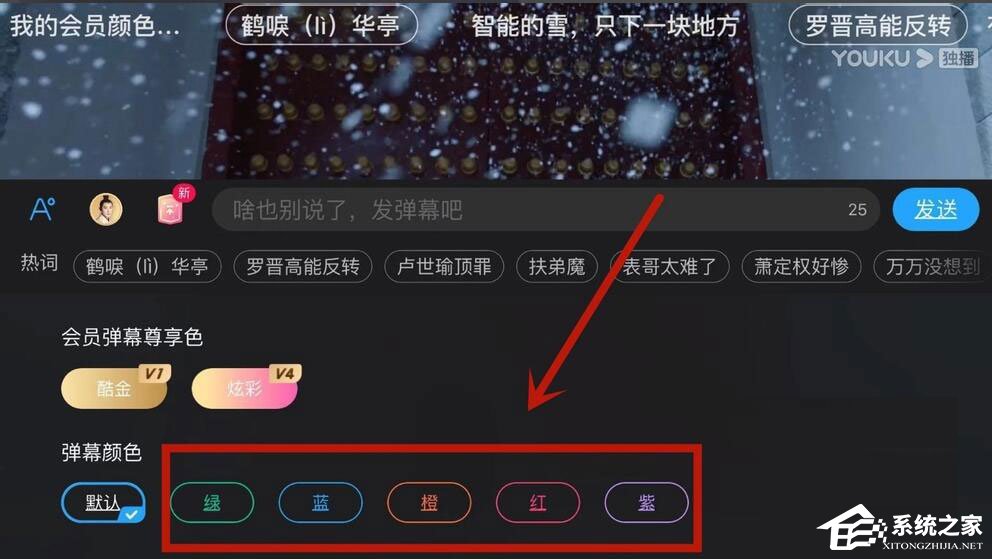
4、输入弹幕内容后点击右侧的发送;
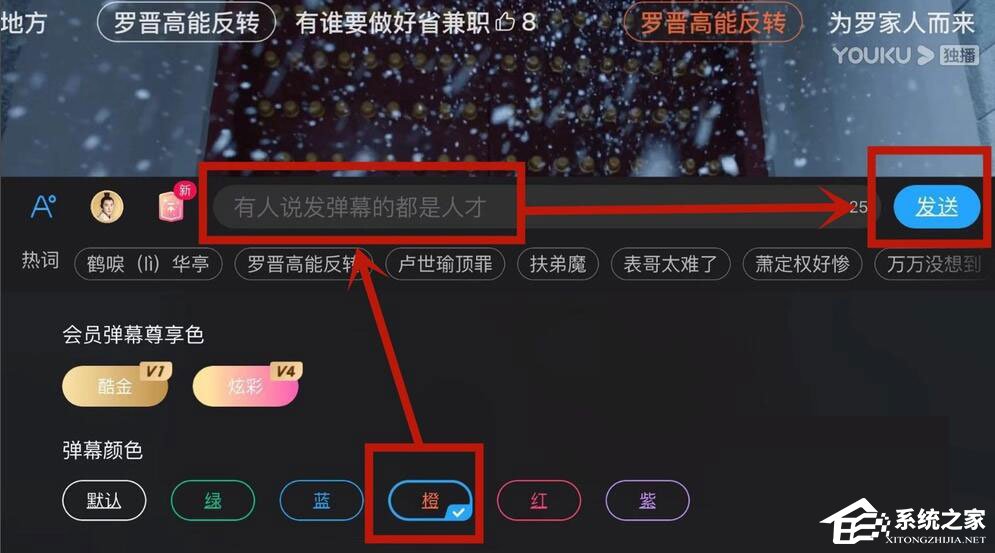
5、成功发送后,即可看到彩色的弹幕了。

发表评论
共0条
评论就这些咯,让大家也知道你的独特见解
立即评论以上留言仅代表用户个人观点,不代表u老九立场